Содержание:
Одно из несомненных достоинств Apple-устройств состоит в том, что установленный пароль не допустит нежелательных лиц к вашей личной информации, даже если устройство было потеряно или украдено. Однако, если вдруг вы забыли пароль от устройства, подобная защита может сыграть с вами злую шутку, а значит, устройство можно будет разблокировать только при помощи iTunes.
Если вы забыли пароль от вашего iPod, iPad или iPod, на котором отсутствует или не используется Touch ID, после нескольких неправленых попыток ввода устройство будет блокироваться на определенный период времени, а с каждой новой неудачной попыткой данное время будет увеличиваться.
В конце-концов все может дойти до того, что устройство полностью заблокируется, отобразив пользователю сообщение с ошибкой: «iPad отключен. Подключитесь к iTunes». Как разблокировать в данном случае? Понятно одно – без помощи программы iTunes не обойтись.
Как разблокировать Айфон через Айтюнс?
Способ 1: сброс счетчика попыток ввода пароля
Обратите внимание, разблокировать устройство можно только на том компьютере с установленной программой iTunes, на котором было прежде установлено доверие между устройством и iTunes, т.е. ранее вы должны были на данном компьютере управлять своим Apple-устройством.
- Подключите свое устройство к компьютеру с помощью USB-кабеля, а затем запустите программу iTunes. Когда программа обнаружит ваш гаджет, щелкните в верхней области окна по иконке с изображением вашего устройства.
- Вы попадете в окно управления вашим Apple-устройством. Кликните по кнопке «Синхронизировать» и дождитесь окончания процесса. Как правило, данного шага вполне достаточно, чтобы сбросить счетчик, но если устройство по-прежнему заблокировано, переходим далее.
В нижней области окна щелкните по кнопке «Синхронизировать».
- Как только iTunes начнет синхронизацию с устройством, вам потребуется отменить ее, щелкнув в верхней области программы по иконке с крестиком.

После выполнения данных действий счетчик неправильного ввода паролей будет сброшен, а значит, у вас имеется еще несколько попыток ввести пароль, чтобы разблокировать устройство.
Способ 2: восстановление из резервной копии
Данный способ применим только в том случае, если на вашем компьютере через программу iTunes была создана копия iTunes, не защищенная паролем (при этом на самом iPhone должна быть отключена функция «Найти iPhone»).
- Для того, чтобы восстановиться из имеющейся резервной копии на компьютере, откройте меню управления устройством на вкладке «Обзор».
- В блоке «Резервные копии» установите отметку около пункта «Этот компьютер», а затем щелкните по кнопке «Восстановить из копии»./li>
К сожалению, сбросить пароль иным способом не получится, т.к. яблочные устройства имеют высокий уровень защиты против краж и взлома. Если у вас есть свои рекомендации по тому, как разблокировать Айфон через iTunes, делитесь ими в комментариях.
 lumpics.ru
lumpics.ru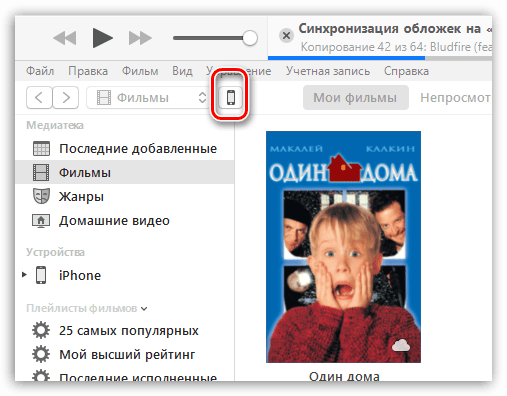
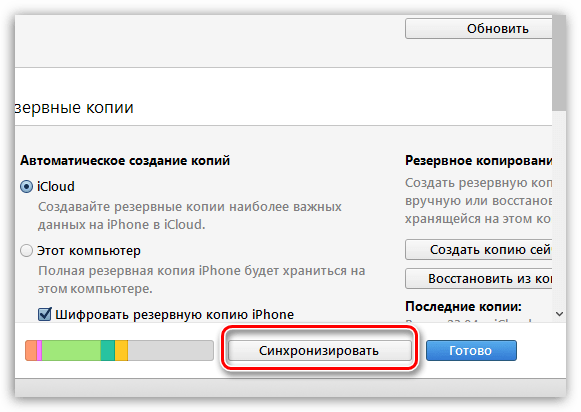
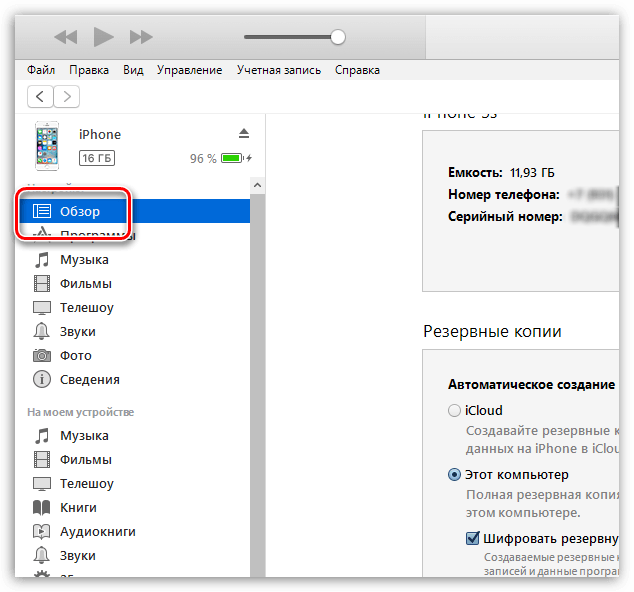
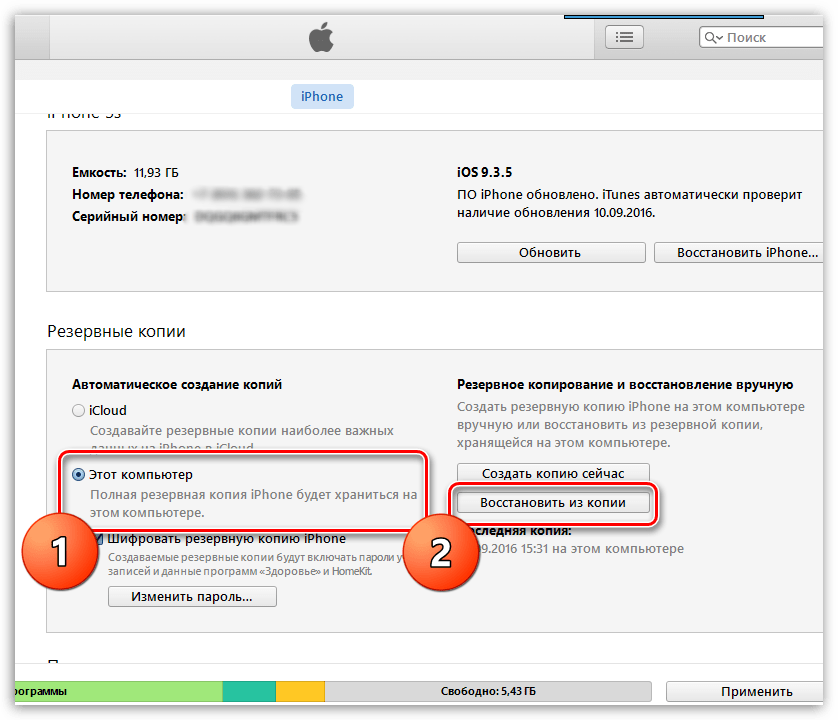







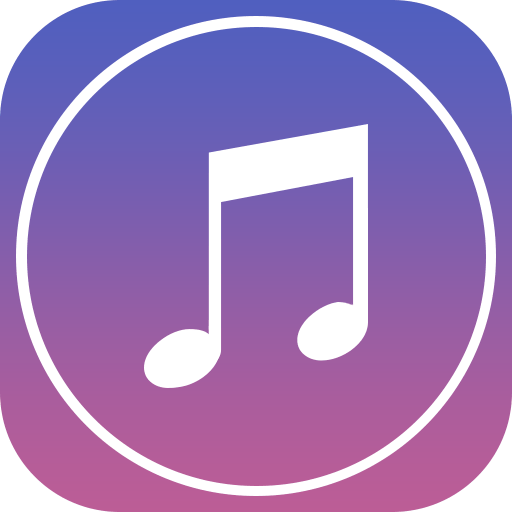




СПАСИБО ОГРООООООООМНОЕ!!!!!!!!!!! Самая лучшая статья на эту тему. Очень подробно. Никак не могла найти